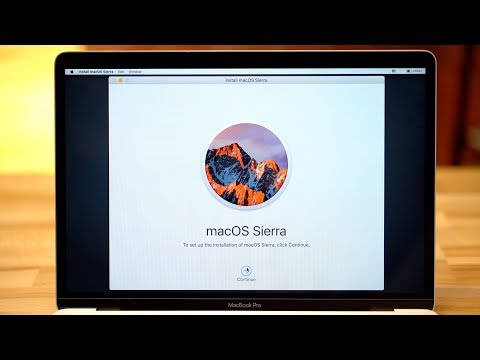
เนื้อหา
หากปัญหา macOS High Sierra มากเกินไปคุณสามารถปรับลดรุ่นจาก High Sierra เป็น macOS Sierra ได้โดยไม่เสียเวลาหรือข้อมูลมากนัก คู่มือนี้จะแสดงวิธีการกลับไปที่ macOS Sierra จาก macOS 10.13 หากปัญหามีมากเกินไป
ไม่มีการ จำกัด เวลาในการปรับลดรุ่น แต่คุณจะต้องตรวจสอบให้แน่ใจว่าคุณมีการสำรองข้อมูล Time Machine บน macOS Sierra หากคุณต้องการทำสิ่งนี้อย่างง่าย สิ่งนี้จะช่วยให้คุณมีเวลาพอที่จะลองอัพเดต macOS High Sierra หากคุณต้องการและยังคงย้อนกลับไป
Apple มีคุณสมบัติใหม่มากมาย แต่มีปัญหามากมายใน macOS High Sierra จากเจ้าของที่น่าผิดหวัง หากคุณอัปเดตแล้วและคุณไม่สามารถแก้ไขปัญหา macOS High Sierra ได้คุณอาจต้องการกลับไปที่ macOS Sierra จนกว่าการอัปเดต macOS 10.13.1 จะมาพร้อมกับการแก้ไขเพิ่มเติมและระบบปฏิบัติการที่มีความเสถียรมากขึ้น
วิธีกลับไปที่ macOS High Sierra

วิธีลดระดับ macOS High Sierra เป็น macOS Sierra ด้วยการสำรองข้อมูล Time Machine
คุณสามารถปรับลดรุ่นจาก macOS High Sierra เป็น macOS Sierra ได้หลายวิธี แต่วิธีที่ดีที่สุดและง่ายที่สุดคือการใช้ Time Machine Backup ที่ทำไว้ก่อนที่จะอัปเกรด นี่คือเหตุผลที่เราแนะนำการสำรองข้อมูลล่าสุดก่อนที่คุณจะอัพเกรด ก่อนที่คุณจะเริ่มกระบวนการนี้เราขอแนะนำให้ทำการสำรองข้อมูลอีกครั้งบน macOS High Sierra ดังนั้นคุณจึงมีสำเนาล่าสุดเมื่อมีข้อผิดพลาดเกิดขึ้น
เมื่อคุณพร้อมที่จะลดระดับ ปิดเครื่อง Mac ของคุณ ตอนนี้เปิดใช้งานและกด Cmd + R ค้างไว้จนกระทั่งบูทเข้าสู่โหมดการกู้คืน ซึ่งดูเหมือนหน้าจอด้านบน
คลิกที่ตัวเลือกการคืนค่าจากเครื่องสำรองข้อมูลเวลา แล้วต่อไป ต่อ. ในหน้าจอถัดไปคุณจะต้อง เลือกไดรฟ์สำรองข้อมูล Time Machine ของคุณ. ตรวจสอบให้แน่ใจว่าเสียบปลั๊กแล้วหากไม่ได้เสียบไว้และตรวจสอบอีกครั้ง หากยังไม่ปรากฏขึ้นคุณอาจต้องรีสตาร์ทอีกครั้งและลองเสียบปลั๊ก

เลือกไดรฟ์สำรองข้อมูล Time Machine ของคุณเพื่อเริ่มลดระดับ
ตอนนี้คุณต้องเลือกการสำรองข้อมูลที่คุณต้องการคืนค่า สำหรับผู้ใช้ส่วนใหญ่จะเป็นการสำรองข้อมูลครั้งล่าสุดบน macOS Sierra สิ่งนี้จะปรากฏเป็น macOS รุ่น 10.12.6 หรือหมายเลขรุ่น 10.2.x อื่น ๆ ขึ้นอยู่กับการอัพเดตที่คุณติดตั้งไว้ก่อนหน้า macOS High Sierra

เลือกการสำรองข้อมูล macOS Sierra เพื่อคืนค่า
เลือกการสำรองข้อมูล จากนั้นคลิกดำเนินการต่อ ถัดไปคุณจะเลือกตำแหน่งเพื่อเรียกคืนข้อมูลสำรองนั้น ในกรณีส่วนใหญ่คุณจะ เลือก Macintosh HD. วิธีนี้จะลบ macOS High Sierra และวาง macOS Sierra ไว้ใน Mac ของคุณในสถานะเดียวกับวันและเวลาที่คุณสำรองข้อมูล
เมื่อดำเนินการเสร็จแล้วคุณจะต้องรอสักครู่เพื่อให้ Time Machine Backup ทำการคืนค่าสู่ Mac ของคุณจากนั้นคุณจะสามารถใช้ macOS Sierra ได้ อย่าบังคับให้ Mac รีสตาร์ทแม้ว่าคุณจะคิดว่ามันแข็ง การดำเนินการนี้อาจใช้เวลาสักครู่และอาจดูเหมือนว่าวางสาย แต่ควรดำเนินต่อไปหลังจากหยุดชั่วคราว ตรวจสอบว่า Mac ของคุณเชื่อมต่อกับพลังงานแล้ว
4 เหตุผลที่ไม่ควรติดตั้ง macOS High Sierra 10.13.5 และ 10 เหตุผลที่ควรทำ

















